目录:
- Atome
- Billplz
- iPay88
- Stripe
- Stripe 3D 验证
- Paypal
- 银行转账
- FPS 商业版
Atome
Billplz
iPay88
绿色:开启状态 〡 灰色:关闭状态
请先参考 https://bit.ly/3OpJmpS 完成iPay88账户注册,然后再继续以下的步骤;若已有 iPay88 账户,请跳过这一步。
步骤:
- 登录 Boutir 后台,点击「设定」,选择「店铺设定」。
- 编辑「付款方式」。
- 选择「iPay88」,点击「连接」。
- 输入商户代码「Merchant Code」和商家钥匙「Merchant Key」。
- 点击「连结」。
完成后,请参考以下的步骤激活你的 iPay88 线上付款服务。
- 登录 Boutir 后台,点击「商品」,选择「新增商品」。
- 上载一张商品相片,输入商品名称,然后输入价格 = 1;存货 = 1
- 点击「储存」。
- 点击你的店铺网址购买上述商品。
- 请确保总金额为一块钱,送货方式选择免费本地取货或送货。
- 在iPay88页面可选择信用卡或FPX付款。
- 完成后,打开你的电邮信箱并找到交易确认邮件。
- 截屏此邮件,然后将其发送至iPay88 (support.ipay88.com.my)。*一旦成功激活iPay88, 一块钱将被退还。
Stripe
绿色:开启状态 〡 灰色:关闭状态
步骤:
- 登录 Boutir 管理接口,点击「设定」,选择「店铺设定」。
- 编辑「付款方式」。
- 选择「Stripe」,点击「连接」。
- 如未有 Stipe 账户,点击「立即注册」进行申请。
- 如持有Stipe 账户,点击「连接」。
- 输入你注册Stripe帐户的电邮地址,然后点击「继续」。
- 输入密码,然后点击「登入」。
- 选择你要连结的账户,然后点击「关联」。
- 输入个人详情、业务详情、银行账户。 *请小心输入银行账户,Stripe会自动转账至该账户。
- 确认后点击「完成」。
- 你将会看见成功连接的画面,同时你的邮箱会收到确认邮件。
- 选用:设置附加费
- 附加费的类型 : 百分比 或 固定金额
- 附加费 :请输入整数
注意事项:
- 成功连接付款方式后,顾客可以实时拣选该付款方式结账。
- 你可以透过商店中的「付款方式」查看是否成功连接。
- 成功连接付款方式后,你可以开始管理该付款方式。
Stripe 3D 验证
当顾客进行结账时,系统会要求输入3D验证密码(通常以一次性短讯发送),以完成交易。这一措施能有效降低信用卡诈骗风险,为你提供额外的安全保障。
步骤
- 点击「Setting」,选择「Radar」,然后选择「Rules」」。
- 页面会显示三个设定选项,当中只预先启用第一项设定「Request 3D Secure if 3D Secure is required for card」。
- 将其余两项设定点击「⋯」,然后点击两次「Enable」以启用相关设定。
- 完成设定后,设定状态将由「Disabled」变成「0 requested 3D Secure」」。
- 登录 Boutir 管理接口,点击「账户」,选取「店铺设定」。
- 在 Stripe 的位置点击「管理」然后开启「Stripe 3D验证」。
Paypal
绿色:开启状态 〡 灰色:关闭状态
步骤:
- 登录 Boutir 管理接口,点击「设定」,选择「店铺设定」。
- 编辑「付款方式」。
- 选择「Paypal」,点击「连接」。
- 如未有 Paypal 账户,点击「立即注册」进行申请。
- 如持有 Paypal 账户,输入你的Paypal帐户的电邮地址。
- 点击「连接」。
- 选用:设置附加费
- 附加费的类型 : 百分比 或 固定金额
- 附加费 :请输入整数
注意事项:
- 成功连接付款方式后,顾客可以实时拣选该付款方式结账。
- 你可以透过商店中的「付款方式」查看是否成功连接。
- 成功连接付款方式后,你可以开始管理该付款方式。
银行转账
绿色:开启状态 〡 灰色:关闭状态
步骤:
- 登录 Boutir 管理接口,点击「设定」,选择「店铺设定」。
- 编辑「付款方式」。
- 选择「银行转账」,点击「连接」。
- 填写以下数据:
- 付款方式名称 : (此付款名称会在你的网店显示。)
- 付款方式标志
- 付款数据(必须至少填写一个)
- 账户号码(或电话号码)
- 付款连结
- 付款二维码
- 收款人名称
- 完成交易限期(日)
- 备注(建议用作填写顾客付款时需要留意的事项)
- 选用:设置附加费
- 附加费的类型 : 百分比 或 固定金额
- 附加费 :请输入整数
- 点击「连接」。
注意事项:
- 成功连接付款方式后,顾客可以实时拣选该付款方式结账。
- 你可以透过商店中的「付款方式」查看是否成功连接。
- 成功连接付款方式后,你可以开始管理该付款方式。
- 付款方式标志 : 点击「其他」可以上载标志图片。建议使用120*120像素的 .jpg或.png 图片。
- 付款资料 :开启「付款二维码」可以上载付款二维码图片。
- 完成交易限期(日): 如顾客未能在限期内完成交易,系统将会自动取消订单。库存会在15分钟后重新上架。
商用版转数快
商户开通 HSBC 商用版转数快服务预计需时约 3-5 个星期, 请透过 此处 或 「立即注册」填写及递交申请表格,HSBC 的业务团队将会与你联系。
完成开户后,请根据 HSBC 帐户资料进行设置。
绿色:开启状态 〡 灰色:关闭状态
步骤:
- 登录 Boutir 管理接口,点击「设定」,选择「店铺设定」。
- 编辑「付款方式」。
- 选择「商用版转数快」,点击「连接」。
- 输入「账户ID」。 这账户ID需要经由 Boutir 申请。
- 如未有 商用版转数快账户,点击「立即注册」提交表格,所有申请将转交汇丰银行直接与商户跟进 。
- 选用:设置附加费
- 附加费的类型 : 百分比 或 固定金额
- 附加费 :请输入整数
- 点击「连接」。
注意事项:
- 成功连接付款方式后,顾客可以实时拣选该付款方式结账。
- 你可以透过商店中的「付款方式」查看是否成功连接。
- 成功连接付款方式后,你可以开始管理该付款方式。
- 你必须透过 Boutir 表格申请帐户,需要成功批核的才能开启使用。这个账户 ID 与你本身的 HSBC 商业账户 ID 不同。
Contents
目录:
- Payme 个人版
- FPS 个人版
- 银行转账
- Stripe
- Stripe 3D 验证
- Paypal
- Payme 商业版
- FPS 商业版
- Yedpay
- 启用 Apple Pay , Google Pay
- 八达通
- Tap & go
- Xpay
Payme 个人版
绿色:开启状态 〡 灰色:关闭状态
步骤:
- 登录 Boutir App,点击「更多」中的「付款」。
- 编辑「付款方式」。
- 选择「自定义付款方式」,点击「连接」。
- 填写以下数据:
- 付款方式名称 : 此付款名称会在你的网店显示。
- 付款方式标志
- 付款数据(必须至少填写一个)
- 账户号码(或电话号码)
- 付款连结
- 付款二维码
- 收款人名称
- 完成交易限期(日)
- 备注(建议用作填写顾客付款时需要留意的事项)
- 选用:设置附加费
- 附加费的类型 : 百分比 或 固定金额
- 附加费 :请输入整数
- 点击「连接」。
或
- 登录 Boutir App,点击「更多」中的「付款」。
- 开启「PayMe」。
- 选择「个人用户」。
- 填写以下数据:
- Payme 个人账户名称
- PayMe 注册电话号码
- PayLink & 上载 Payme 付款二维码(选填)
- 完成交易限期(日)
- 选用:启用附加费
- 附加费的类型 : 固定百分比% 或 固定价格$
- 附加费 :请输入整数
- 点击「连接」。
注意事项:
- 成功连接付款方式后,顾客可以实时拣选该付款方式结账。
- 你可以透过商店中的「付款方式」查看是否成功连接。
- 成功连接付款方式后,你可以开始管理该付款方式。
- 付款方式标志图片建议使用120*120像素的 .jpg或.png 图片。
- 完成交易限期(日): 如顾客未能在限期内完成交易,系统将会自动取消订单。库存会在15分钟后重新上架。
FPS 个人版
绿色:开启状态 〡 灰色:关闭状态
步骤:
- 登录 Boutir App,点击「更多」中的「付款」。
- 点击「新增自定义付款方式」。
- 填写以下数据:
- 银行名称
- 付款方式名称 : (此付款名称会在你的网店显示。)
- 付款方式标志
- 付款数据(必须至少填写一个)
- 账户号码(或电话号码)
- 付款连结
- 付款二维码
- 收款人名称
- 完成交易限期(日)
- 备注(建议用作填写顾客付款时需要留意的事项)
- 选用「启用附加费」
- 附加费的类型:固定百分比% 或 固定价格$
- 附加费:请输入整数
- 填写完成后,点击「储存」,然后点击「确认」。
注意事项:
- 成功连接付款方式后,顾客可以实时拣选该付款方式结账。
- 你可以透过商店中的「付款方式」查看是否成功连接。
- 成功连接付款方式后,你可以开始管理该付款方式。
- 付款方式标志图片建议使用120*120像素的 .jpg或.png 图片。
- 完成交易限期(日): 如顾客未能在限期内完成交易,系统将会自动取消订单。库存会在15分钟后重新上架。
银行转账
绿色:开启状态 〡 灰色:关闭状态
步骤:
- 登录 Boutir App,点击「更多」中的「付款」。
- 然后开启「接受银行转账」。
- 设定「完成交易限期(日)」。
- 点击「新增银行户口」。
- 填写以下数据:
- 银行名称
- 帐户号码
- 收款人名称
- 选用「启用附加费」
- 附加费的类型:固定百分比% 或 固定价格$
- 附加费:请输入整数
- 填写完成后,点击「储存」,然后点击「确认」。
注意事项:
- 成功连接付款方式后,顾客可以实时拣选该付款方式结账。
- 你可以透过商店中的「付款方式」查看是否成功连接。
- 成功连接付款方式后,你可以开始管理该付款方式。
- 完成交易限期(日): 如顾客未能在限期内完成交易,系统将会自动取消订单。库存会在15分钟后重新上架。
Stripe
绿色:开启状态 〡 灰色:关闭状态
步骤:
- 登录 Boutir App,点击「更多」中的「付款」。
- 然后开启「接受Stripe」。
- 点击「继续使用Stripe」。
- 输入「Stripe 电邮」。
- 如未有 Stipe 账户,点击此处进行申请。
- 如持有Stipe 账户,输入你注册Stripe帐户的电邮地址,然后点击「继续」。
- 输入密码,然后点击「登入」。
- 选择你要连结的账户,然后点击「关联」。
- 输入个人详情、业务详情、银行账户。 *请小心输入银行账户,Stripe会自动转账至该账户。
- 确认后点击「完成」。
- 你将会看见成功连接的画面,同时你的邮箱会收到确认邮件。
- 选用「启用附加费」
- 附加费的类型:固定百分比% 或 固定价格$
- 附加费:请输入整数
- 填写完成后,点击「储存」,然后点击「确认」。
注意事项:
- 成功连接付款方式后,顾客可以实时拣选该付款方式结账。
- 你可以透过商店中的「付款方式」查看是否成功连接。
- 成功连接付款方式后,你可以开始管理该付款方式。
Stripe 3D 验证
当顾客进行结账时,系统会要求输入3D验证密码(通常以一次性短讯发送),以完成交易。这一措施能有效降低信用卡诈骗风险,为你提供额外的安全保障。
步骤
- 点击「Setting」,选择「Radar」,然后选择「Rules」」。
- 页面会显示三个设定选项,当中只预先启用第一项设定「Request 3D Secure if 3D Secure is required for card」。
- 将其余两项设定点击「⋯」,然后点击两次「Enable」以启用相关设定。
- 完成设定后,设定状态将由「Disabled」变成「0 requested 3D Secure」」。
- 登录 Boutir App,点击「更多」中的「付款」。
- 在 Stripe 的位置点击「启用Stripe 3D验证」。
- 开启「Stripe 3D验证」。
PayPal
绿色:开启状态 〡 灰色:关闭状态
步骤:
- 登录 Boutir App,点击「更多」中的「付款」。
- 然后开启「接受PayPal」。
- 输入「PayPal 电邮」。
- 如未有 PayPal 账户,请到 PayPal 官网进行申请。
- 选用「启用附加费」
- 附加费的类型:固定百分比% 或 固定价格$
- 附加费:请输入整数
- 填写完成后,点击「储存」,然后点击「确认」。
注意事项:
- 成功连接付款方式后,顾客可以实时拣选该付款方式结账。
- 你可以透过商店中的「付款方式」查看是否成功连接。
- 成功连接付款方式后,你可以开始管理该付款方式。
Payme 商业版
商户开通 Payme 商业版服务预计需时约 3-5 个星期, 请透过 此处 或 「立即注册」填写及递交申请表格,HSBC 的业务团队将会与你联系。
完成开户后,请根据 HSBC 帐户资料进行设置。
绿色:开启状态 〡 灰色:关闭状态
步骤:
- 登录 Boutir App,点击「更多」中的「付款」。
- 然后开启「PayMe」,选择「商户」。
- 输入「PayMe商户编号」和「注册PayMe的电子邮件地址」。
- 如未有 HSBC商业版PayMe 账户,点击「立即注册」提交表格,所有申请将转交汇丰银行直接与商户跟进 。
- 选用「启用附加费」
- 附加费的类型:固定百分比% 或 固定价格$
- 附加费:请输入整数
- 填写完成后,点击「储存」,然后点击「确认」。
注意事项:
- 成功连接付款方式后,顾客可以实时拣选该付款方式结账。
- 你可以透过商店中的「付款方式」查看是否成功连接。
- 成功连接付款方式后,你可以开始管理该付款方式。
- 你必须透过 Boutir 表格申请帐户,需要成功批核的才能开启使用。这个账户 ID 与你本身的 HSBC 商业账户 ID 不同。
商用版转数快
商户开通 HSBC 商用版转数快服务预计需时约 3-5 个星期, 请透过 此处 或 「立即注册」填写及递交申请表格,HSBC 的业务团队将会与你联系。
完成开户后,请根据 HSBC 帐户资料进行设置。
绿色:开启状态 〡 灰色:关闭状态
步骤:
- 登录 Boutir App,点击「更多」中的「付款」。
- 然后开启「接受转数快」。
- 输入账户ID。
- 如未有 HSBC商用版转数快 账户,点击「立即注册」提交表格,所有申请将转交汇丰银行直接与商户跟进 。
- 选用「启用附加费」
- 附加费的类型:固定百分比% 或 固定价格$
- 附加费:请输入整数
- 填写完成后,点击「储存」,然后点击「确认」。
注意事项:
- 成功连接付款方式后,顾客可以实时拣选该付款方式结账。
- 你可以透过商店中的「付款方式」查看是否成功连接。
- 成功连接付款方式后,你可以开始管理该付款方式。
- 你必须透过 Boutir 表格申请帐户,需要成功批核的才能开启使用。这个账户 ID 与你本身的 HSBC 商业账户 ID 不同。
Yedpay
绿色:开启状态 〡 灰色:关闭状态
步骤:
- 登录 Boutir App,点击「更多」中的「付款」。
- 然后开启「接受Yedpay」。
- 登入Yedpay 账户。
- 如未有Yedpay账户,点击「立即注册」提交表格,所有申请将转交Yedpay直接与商户跟进 。
- 选用「启用附加费」
- 附加费的类型:固定百分比% 或 固定价格$
- 附加费:请输入整数
- 填写完成后,点击「储存」,然后点击「确认」。
注意事项:
- 成功连接付款方式后,顾客可以实时拣选该付款方式结账。
- 你可以透过商店中的「付款方式」查看是否成功连接。
- 成功连接付款方式后,你可以开始管理该付款方式。
- Yedpay 的收款方式包括多个,需要成功批核的才能开启使用。
请登录 Yedpay 后台,点击「付款方式」查看所需的付款方式是否「已启用」。如状态为「尚未开通」或其他,请联络 Yedpay 处理。
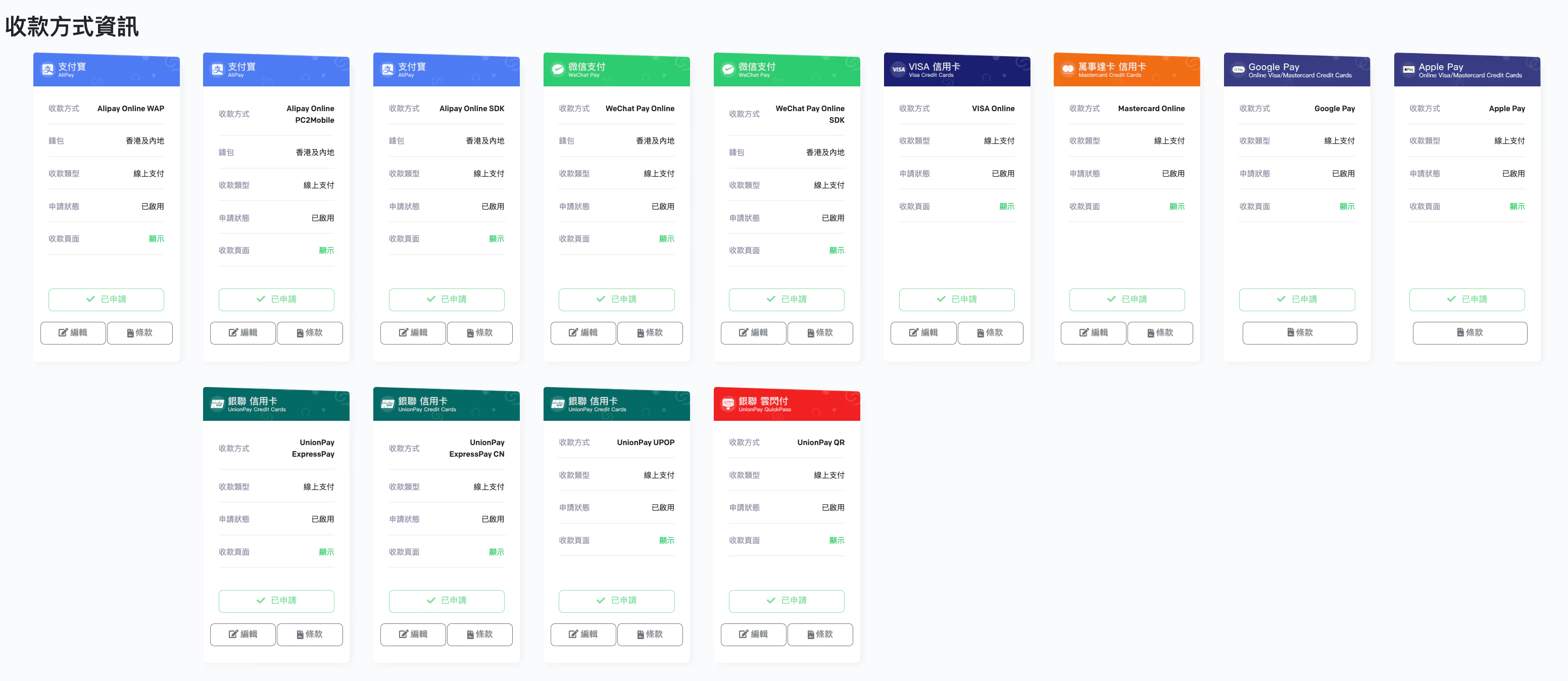
八达通
步骤:
- 登录 Boutir App,点击「更多」中的「付款」。
- 然后开启「接受八达通」。
- 跟从指示使用 商用版八达通 App 设定八达通。
注意事项:
- 成功连接付款方式后,顾客可以实时拣选该付款方式结账。
- 你可以透过商店中的「付款方式」查看是否成功连接。
- 成功连接付款方式后,你可以开始管理该付款方式。
Tap & go
步骤:
- 登录 Boutir App,点击「更多」中的「付款」。
- 然后开启「拍住赏」。
- 输入「确认码」。
- 如未有 拍住赏 账户,请先点击「立即注册」申请账户。
- 选用「启用附加费」
- 附加费的类型:固定百分比% 或 固定价格$
- 附加费:请输入整数
- 填写完成后,点击「储存」,然后点击「确认」。
注意事项:
- 成功连接付款方式后,顾客可以实时拣选该付款方式结账。
- 你可以透过商店中的「付款方式」查看是否成功连接。
- 成功连接付款方式后,你可以开始管理该付款方式。
注册 Tap&Go 账户
开通 Tap&Go网上收款服务预计需时约14个工作天,商户必须持有以下文件 (包括但不限于):
- 有效的商业登记证(BR); 及
- 香港身份证; 及
- 公司银行月结单
步骤:
- 前往 HKT Merchant Services 官网,然后按「立即申请」。
- 输入电邮、姓名、职位、号码和密码,然后按「注册」。
- 系统会向你发送附有验证码的电邮,请依指示验证身份。
- 验证身份后,请选择「网上收款服务」。
- 选择你的商业模式和平均交易金额,然后按「下一步」。
- 请在「网上支付网关」选择需要开通的收款方式,然后按「下一步」。
- 请注意:
- 如有需要,可同时开通其他服务,否则请按「清除」即可。
- 关于其他服务详情,请浏览 HKT Merchant Services 官网 了解更多。
- 请注意:
- 请在推荐码输入「BOUTIR」,然后按「下一步」。
- 输入预计每月营业总额,然后选择不同收款方式的所占百分比,再按「下一步」。
- 透过交易费用计算器,取得建议交易费用,然后按「下一步」。
- 设定经转数快及拍住赏的单一交易付款上限,然后按「下一步」。
- 输入和上载基本数据,例如商户名称、公司电话、公司电邮等,然后按「下一步」。
- 根据你的商业登记证,输入和上载相关数据,然后按「下一步」。
- 如公司为有限公司,请根据你的公司登记证书,输入和上载相关数据,然后按「下一步」。
- 如母公司为上司公司,请根据母公司的商业登记证书,输入和上载相关数据,然后按「下一步」。
- 输入联络人数据,然后按「下一步」。
- 输入和上载结算银行数据,然后按「下一步」。
- 请注意:按下「下一步」,即确认授权 HKT Payment Limited 转账你经转数快或/及拍住赏的交易净收益至此银行户口
- 输入和上载管理层/实益拥有人数据,然后按「下一步」。
- 提供额外信息,然后按「下一步」。
- 核对已输入和上载的数据,然后按「确认」。
- 选择签署人,然后签署申请文件,再按「确认并签署」或「打印及签署」,以及「确认并提交」。
- 当商户成功提交申请时,即可看到以下页面:
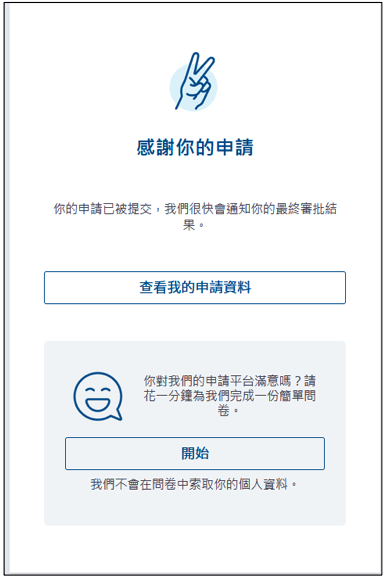
X Pay
绿色:开启状态 / 灰色:关闭状态
步骤:
- 登录 Boutir App,点击「更多」中的「付款」。
- 开启「X Pay」。
- 如未有 X Pay 账户,请先点击「立即注册」申请账户。
- 根据 X Pay 的帐户资料,输入
- API key
- Store key
- Password
- X Pay ID
- 选用「启用附加费」
- 附加费的类型:固定百分比% 或 固定价格$
- 附加费:请输入整数
- 填写完成后,点击「储存」,然后点击「确认」。
注册 X Pay 账户
开通 X Pay 服务预计需时约5个工作天,商户必须是年满 18 岁的香港居民,并需持有以下文件:
- 有效的商业登记证(BR); 及
- 香港身份证; 及
- 银行记录最近三个月的(银行对账单/提款卡/支票/存折),包括你个人账户的持有人姓名、银行号码、分行号码和账号
除上述文件外,商户还需分别与X Pay签署文件,请透过此处填写及递交申请表格,X Pay 的业务团队将会与你联系。完成签约与设置后,顾客于你的商购物时只需透过 X Wallet 手机应用程序付款就可享灵活的免息分期支付选择。
注意事项:
- 成功连接付款方式后,顾客可以实时拣选该付款方式结账。
- 你可以透过商店中的「付款方式」查看是否成功连接。
- 成功连接付款方式后,你可以开始管理该付款方式。
- X Pay 交易手续费:X Pay 向商户收取的交易手续费用将根据各业务而有所不同,请联络 merchant@zero-xpay.com 为你报价。
Contents
我们已收到你的反馈。


